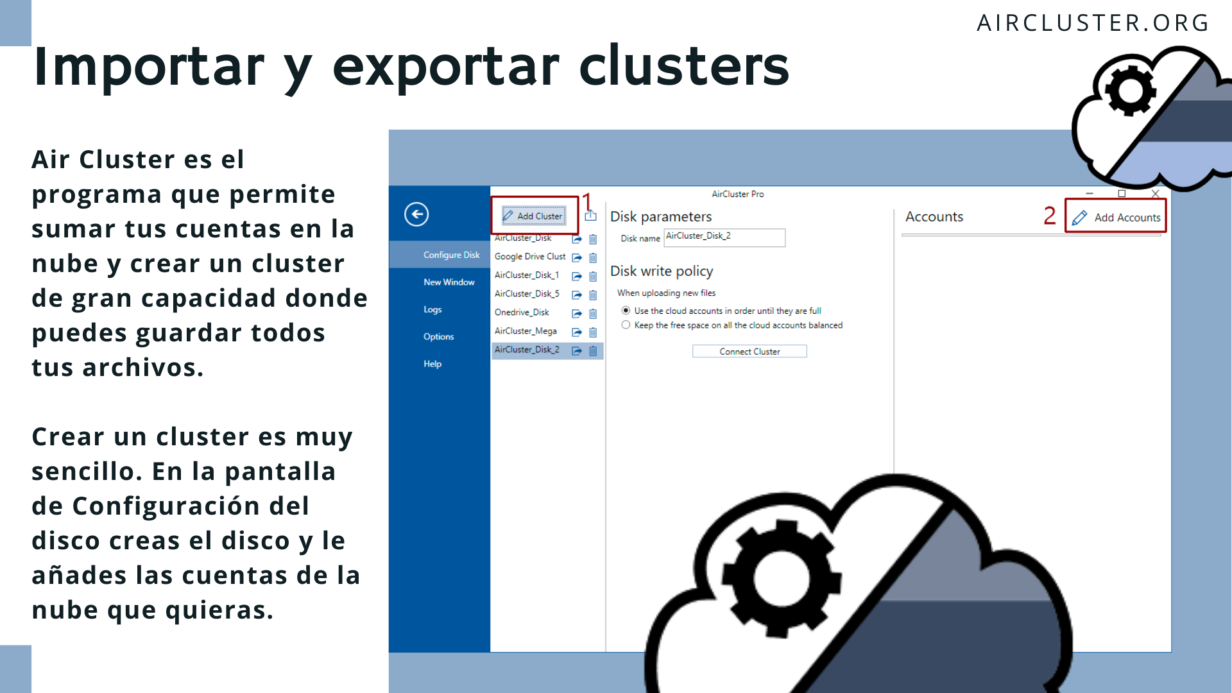
Importar y exportar un cluster
Air Cluster es el programa que permite sumar tus cuentas en la nube y crear un cluster de gran capacidad donde puedes guardar todos tus archivos. Puedes crear un cluster con cuentas de varias nubes o crear un cluster con cuentas de una misma nube. Puedes tener un cluster de una, dos, tres o más nubes. Y, puedes elegir guardar los archivos en el cluster usando el espacio de las nubes en orden hasta que estén llenas o manteniendo el espacio libre en todas las cuentas equilibrado.
Crear un cluster es muy sencillo. En la pantalla de Configuración del disco creas el disco y le añades las cuentas de la nube que quieras.
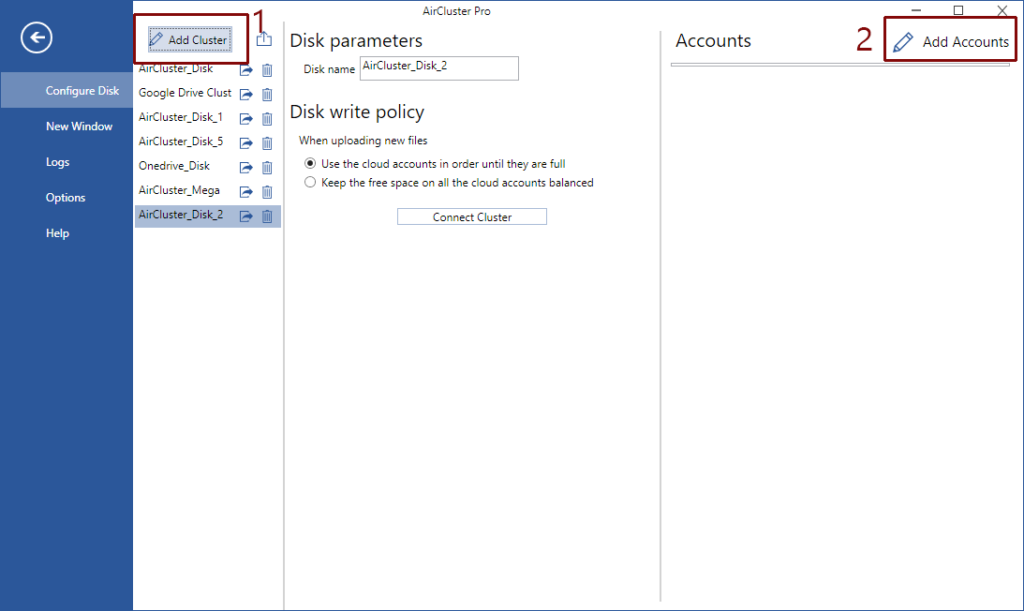
Una vez creado el cluster con todas las cuenta de la nube que quieras, puedes exportar el cluster, de forma que puedes guardar la configuración de tu cluster y, si en otro ordenador instalas otro Air Cluster, puedes importar la configuración de tu cluster.
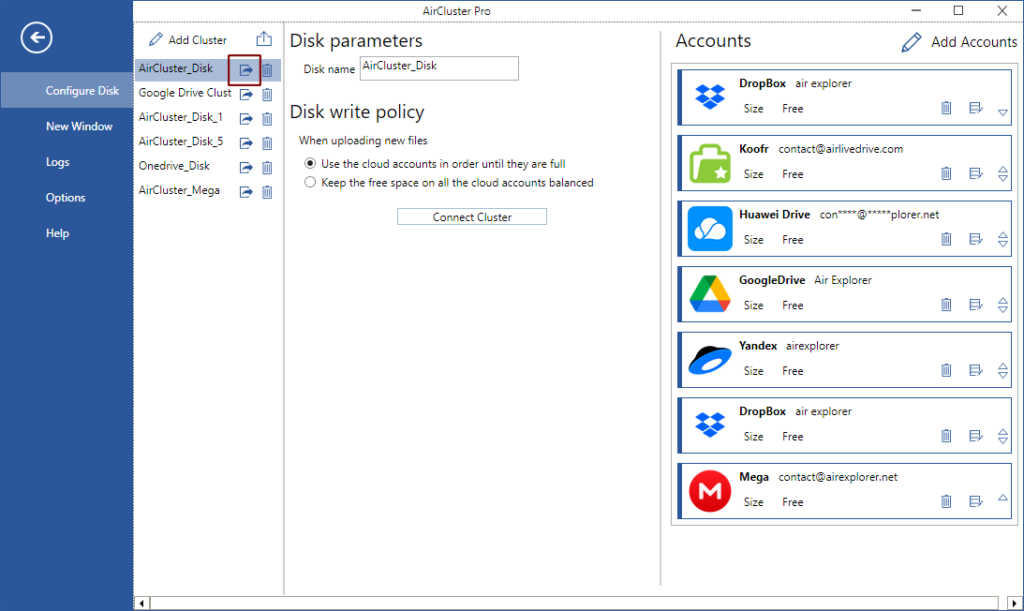
Importar un cluster se hace desde la misma ventana de Configuración de disco. Una vez importado el cluster, tendrás las cuentas de la nube ya añadidas y podrás trabajar con él.
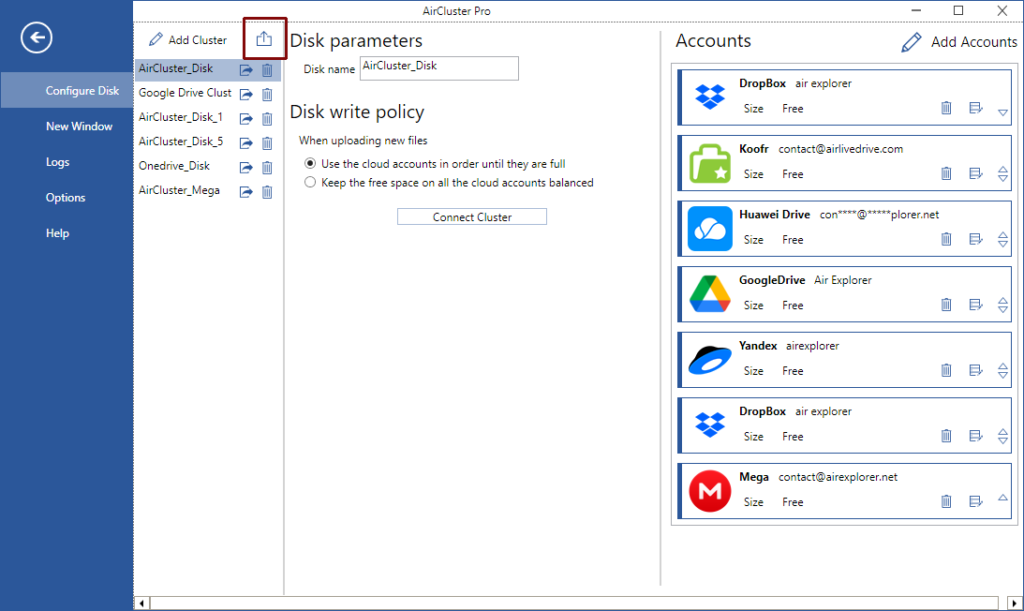
Desde la ventana de Inicio puedes abrir el cluster y trabajar con los archivos que tengas guardados en él. Cuando abres un archivo desde Air Cluster y trabajas con él, los cambios se guardarán directamente en la nube, de esta forma evitas archivos duplicados o perdidas de información.
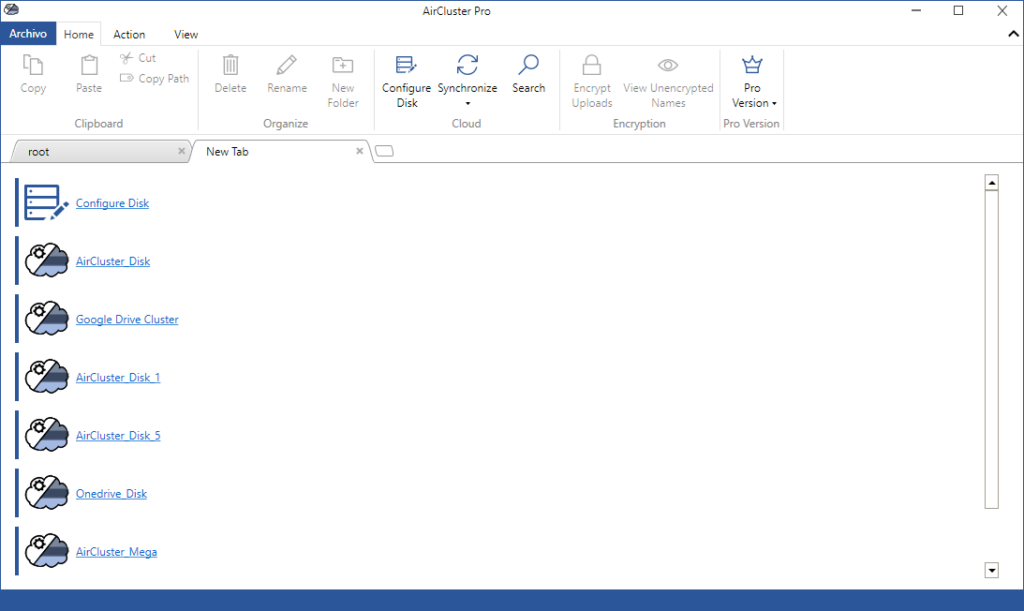
También puedes consultar más información sobre más funciones aquí:
-Política de escritura en los clusters en la nube
-Protege tus nubes añadiendo una contraseña para iniciar Air Cluster
-Edita tus archivos en la nube
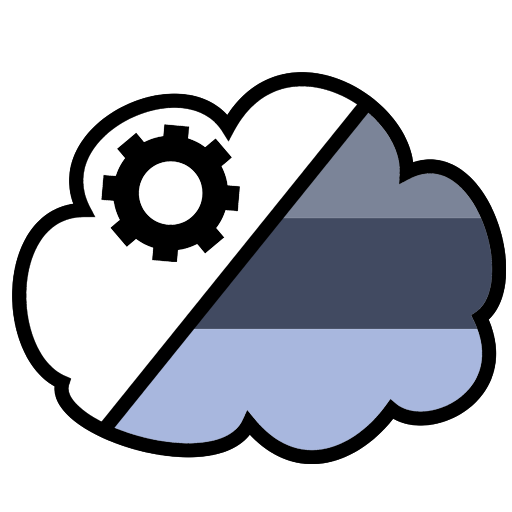

No hay comentarios